أفضل 3 طرق لإصلاح QR Code Scanner لا يعمل على iPhone
منوعات / / April 22, 2022
توفر رموز QR الراحة لمجرد مسح كتلة من التعليمات البرمجية والمضي قدمًا. ال تطبيق كاميرا iPhone يأتي مع ماسح ضوئي مدمج لرمز الاستجابة السريعة يعمل بشكل طبيعي ، دون أي تطبيقات أو ملحقات إضافية.

ولكن في بعض الأحيان لا يبدو أن الماسح الضوئي لرمز الاستجابة السريعة يعمل بشكل صحيح - إما أن تطبيق الكاميرا لا يفحصه ضوئيًا أو لا يعرض النافذة المنبثقة لفتح موقع الويب أو التطبيق ذي الصلة. إليك دليل لإصلاح رمز الاستجابة السريعة الذي لا يعمل على iPhone.
1. قم بتمكين QR Code Scanner في إعدادات الكاميرا
يمكنك مسح رمز الاستجابة السريعة ضوئيًا بسرعة من خلال توجيه كاميرا iPhone نحوه. إذا لم يفلح ذلك ، فمن المحتمل أنك لم تقم بتمكين مسح رمز الاستجابة السريعة لتطبيق الكاميرا. من السهل جدًا تمكينه يدويًا. اتبع هذه الخطوات.
الخطوة 1: افتح تطبيق الإعدادات.

الخطوة 2: قم بالتمرير لأسفل وانقر على الكاميرا.

الخطوه 3: قم بتمكين خيار Scan QR Codes.

سيؤدي ذلك إلى تمكين مسح رمز الاستجابة السريعة للكاميرا. بعد ذلك ، يمكنك التحقق مما إذا كان يعمل.
افتح تطبيق الكاميرا ووجه الكاميرا نحو رمز الاستجابة السريعة.

سترى رمز بوصلة صفراء مع رابط ويب يظهر في شاشة تحديد المنظر. اضغط عليها وافتحها في Safari أو متصفح آخر.
2. تحقق من تحديث iOS
إذا لم تشاهد خيار مسح رموز QR في إعدادات الكاميرا ، فربما تستخدم إصدار iOS أقدم. الماسح الضوئي لرمز الاستجابة السريعة هو ميزة وصلت لمستخدمي iPhone في عام 2017 مع الإصدار التجريبي الأول من iOS 11.
يمكنك التحقق مما إذا كان جهاز iPhone الخاص بك يحتوي على أي تحديثات معلقة باتباع بضع خطوات سهلة.
الخطوة 1: افتح تطبيق الإعدادات.

الخطوة 2: قم بالتمرير لأسفل وانقر فوق عام.

الخطوه 3: اضغط على تحديث البرنامج.

تحقق مما إذا كنت تستخدم iOS 11 أو أعلى. إذا لم يكن الأمر كذلك ، فننصحك بتثبيته على جهاز iPhone الخاص بك.

بعد تحديث iOS ، يحصل جهازك على الخيار الضروري لاستخدام الماسح الضوئي لرمز الاستجابة السريعة. ولكن إذا كان لا يزال لا يعمل ، فسيتعين عليك تمكين الخيارات يدويًا باستخدام الخطوات المذكورة أعلاه.
3. قم بإزالة تطبيق الكاميرا من الخلفية
ال الماسح الضوئي لرمز الاستجابة السريعة يجب أن يبدأ العمل بشكل افتراضي بعد تحديث برنامج iPhone الخاص بك. ولكن إذا كنت لا تزال غير قادر على مسح رموز QR ، يمكنك محاولة إزالة تطبيق الكاميرا من العمل في الخلفية. إليك الطريقة.
الخطوة 1: افتح جهاز iPhone الخاص بك.
الخطوة 2: اسحب لأعلى من الحافة السفلية للشاشة واضغط مطولاً.

ستظهر جميع التطبيقات التي تعمل في الخلفية على شاشة iPhone.
الخطوه 3: اسحب لليمين للبحث عن تطبيق الكاميرا.

الخطوة الرابعة: انقر واسحب لأعلى في نافذة تطبيق الكاميرا.

لقد نجحت في إزالة تطبيق الكاميرا من التشغيل في الخلفية.
الخطوة الخامسة: انقر فوق أو أسفل قائمة التطبيقات للعودة إلى الشاشة الرئيسية.
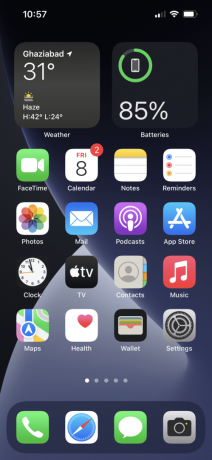
الخطوة السادسة: قم بتشغيل تطبيق الكاميرا وامسح رمز الاستجابة السريعة ضوئيًا.

إذا كان جهاز iPhone الخاص بك مزودًا بزر الصفحة الرئيسية ، فما عليك سوى "الضغط مرتين على زر الصفحة الرئيسية" وإزالة تطبيق الكاميرا. ارجع إلى الشاشة الرئيسية وابدأ تشغيل تطبيق الكاميرا مرة أخرى.
أضف QR Code Scanner في مركز التحكم
لمسح رمز الاستجابة السريعة ضوئيًا ، ليس عليك فقط تشغيل تطبيق الكاميرا طوال الوقت. هناك بديل أنيق لها لفتح وضع الماسح الضوئي للكاميرا بسرعة. إذا كنت ترغب في تمكين الماسح الضوئي الأصلي لرمز الاستجابة السريعة ، فاتبع هذه الخطوات السهلة.
الخطوة 1: افتح تطبيق الإعدادات.

الخطوة 2: اضغط على مركز التحكم.

الخطوه 3: ضمن المزيد من عناصر التحكم ، قم بالتمرير لأسفل وابحث عن Code Scanner.

الخطوة الرابعة: قم بتمكين Code Scanner بالضغط على أيقونة Plus الخضراء.

الخطوة الخامسة: أغلق تطبيق الإعدادات وقم بالوصول إلى مركز التحكم من الشاشة الرئيسية.

الخطوة السادسة: اضغط على رمز QR code scanner.

الخطوة السابعة: امسح رمز الاستجابة السريعة ضوئيًا باستخدام التطبيق الأصلي.

سيتم فتح رابط الويب المرتبط برمز الاستجابة السريعة في متصفحك الافتراضي. هذه طريقة أخرى سهلة لمسح رموز QR بسرعة للتسوق والتطبيقات والمدفوعات وما إلى ذلك.
فتح مواقع الويب باستخدام رمز الاستجابة السريعة
مسح رمز الاستجابة السريعة هو أبسط طريقة لإلغاء تأمين صفحات الويب المحددة خلف رمز الاستجابة السريعة. لكن عليك توخي الحذر بشأن خصوصيتك. تأكد من أنك لن ينتهي بك الأمر بتقديم تفاصيلك الشخصية أو المصرفية إلى موقع ويب غير معروف. تحقق مرة أخرى من صفحات الويب التي تزورها باستخدام رموز QR. أيضًا لمعلوماتك فقط ، فإن الشكل الكامل لرمز الاستجابة السريعة هو رمز الاستجابة السريعة.
تم التحديث الأخير في 11 أبريل 2022
قد تحتوي المقالة أعلاه على روابط تابعة تساعد في دعم Guiding Tech. ومع ذلك ، فإنه لا يؤثر على نزاهة التحرير لدينا. يبقى المحتوى غير متحيز وأصيل.
هل كنت تعلم
يعد iPhone 5s أحد أشهر هواتف Apple ، حيث تم بيع أكثر من 70 مليون وحدة منذ عام 2013.



